သယ္ရင္းတို႔စက္ေတြမွာ မ်ား၏ စက္တြင္ Google Chrome ကို Install လုပ္ၿပီး ေဇာ္ဂ်ီ ျမန္မာ ေဖာင့္မ်ား ေပၚေစဖို႔ ေအာက္တြင္ ျပထားေသာ ပံုပါ အတိုင္း အဆင္ဆင့္ ျပဳလုပ္သြားပါ။

ပထမဦး Windows XP တြင္ ျပဳလုပ္ပါက

ပထမဦး Windows XP တြင္ ျပဳလုပ္ပါက
- အဆင့္ ၁။ Local Disk ထဲမွာ Documents and Settings ကို သြား၍ မိမိ ကြန္ပ်ဴတာ နံမည္ျဖင့္ ေပးထားေသာ Folder ကို ဖြင့္ပါ။
- အဆင့္ ၂။ Local Settings ဆိုတဲ့ Folder ကိုဖြင့္ပါ။
-
- အဆင့္ ၃။ Local Settings Folder ထဲမွ Application Data ဆိုတဲ့ folder ကို ဖြင့္ပါ။
- အဆင့္ ၄။ Application Data Folder ထဲမွ Google ဟု ေရးထားေသာ folder ကို ႐ွာၿပီး ဖြင့္လိုက္ပါ။
- အဆင့္ ၅။ Google Folder ထဲမွ Chrome ဆိုတဲ့ Folder ကို ဖြင့္ပါ။
- အဆင့္ ၆။ Chrome Folder ထဲမွ User Data ကို ဖြင့္ပါ။
- အဆင့္ ၇။ User Data Folder ထဲမွ Default Folder ကို ဖြင့္ပါ။
- အဆင့္ ၈။ Default Folder ထဲမွ User StyleSheets ဆိုတ့ဲ Folder ကို ဖြင့္လိုက္ပါ။
- အဆင့္ ၉။ User StyleSheets ဖိုင္ အတြင္း၌ Custom ဆိုေတာ့ .css ( Cascading Style Sheet Document) ကို ညာ (right clip) ႏွိပ္၍ Edit ကို ကလစ္ေပးၿပီး * , html, body, div,p {font-family:Zawgyi-One !important;} ဒီစားသားအား ေကာ္ပီကူး၍ ထည့္ၿပီး save လုုပ္လိုက္ပါ။ အဆင့္ၿပီးေျမာက္ ေအာင္ျမင္ သြားပါၿပီ။
windows 7 တြင္လည္း ျပဳလုပ္ပံု အဆင့္ဆင့္အား ပံုတြင္ ၾကည့္၍ လုပ္ေဆာင္ပါ။ folder ကို မျမင္ရပါက ေအာက္တြင္ ျပသထားပါသည္။ Menu bar ထဲမွာ tools >> Folder Options ထဲမွ View >> Show Hidden Files and folde ကို selete ေပး၍ ဖြင့္ပါ။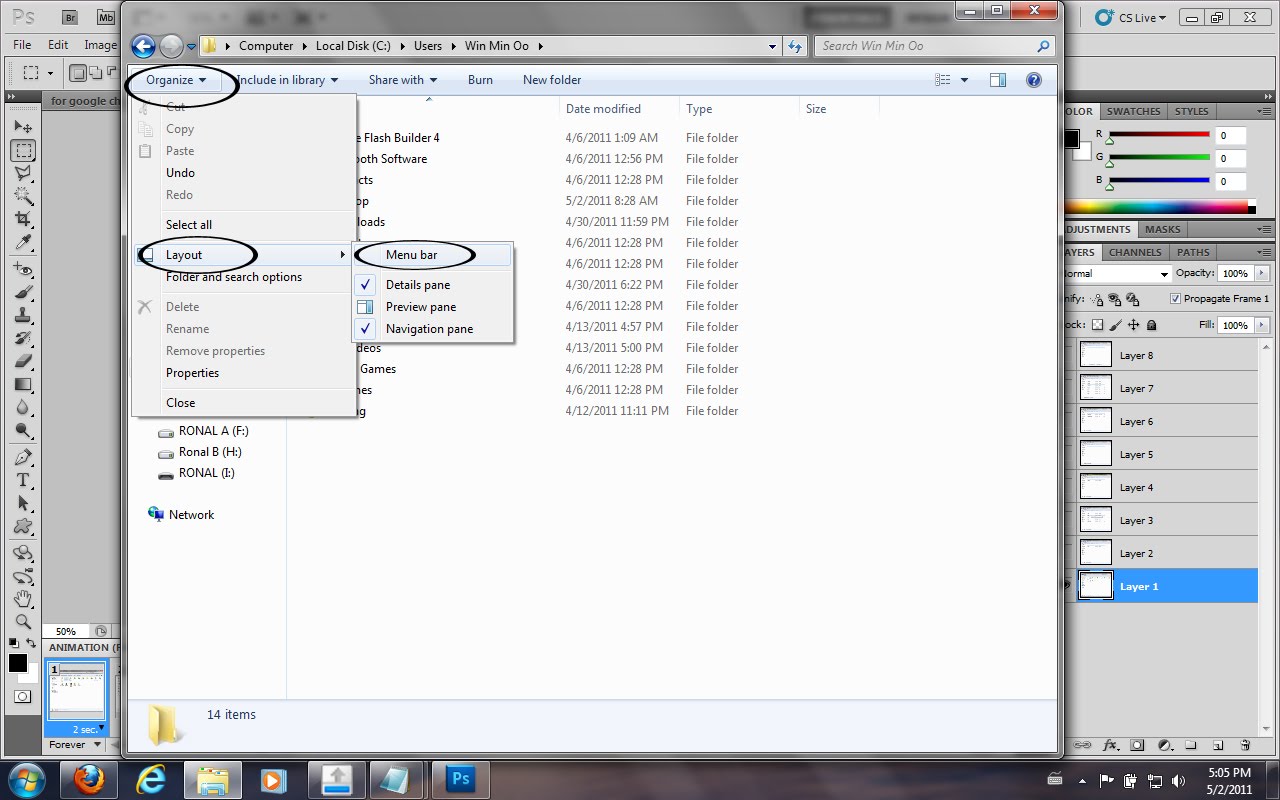
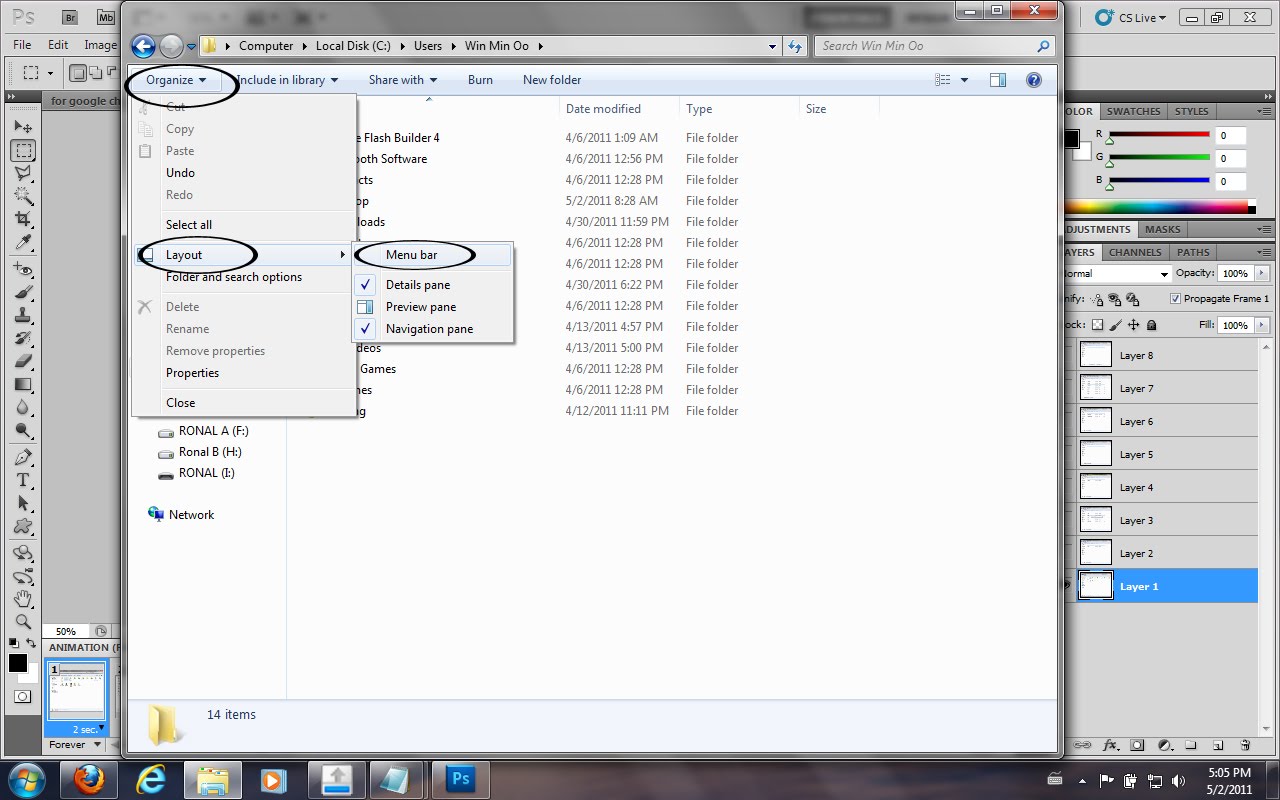



 Bugyi
Bugyi


 Posted in:
Posted in: 




0 ေရးေပးပါ:
Post a Comment